توفر المراوح الموجودة داخل جهاز Mac تدفق هواء ضروريًا لتبريد المكونات الهامة. إنها مهمة لأن ارتفاع درجة الحرارة يمكن أن يؤدي إلى أضرار جسدية. بشكل افتراضي ، تبدأ المراوح تلقائيًا عندما يسخن النظام وتتوقف بمجرد أن يبرد. لا توجد طريقة لتهيئتها خارج الصندوق.
لكن في بعض الأحيان ، قد تسمع صوت المروحة كثيرًا ، أو ربما لا تلاحظ تشغيل المروحة حتى عندما يكون جهاز Mac الخاص بك ساخنًا. سنشرح كيفية عمل مروحة جهاز Mac الخاص بك ونوضح كيف يمكنك مراقبة سرعتها والتحكم فيها باستخدام أدوات الطرف الثالث.
العوامل التي تؤثر على مراوح أجهزة Mac

في الاستخدام اليومي ، قد يحتاج التطبيق إلى بعض قوة المعالجة الإضافية لإكمال مهمته. في مثل هذه الحالات ، سيعمل معجبوك بكثافة ويحدثون ضوضاء. ولكن عندما لا يواجه نظامك استخدامًا كثيفًا ولا تزال المروحة تعمل باستمرار ، فهذه علامة تحذيرية.
فيما يلي بعض العوامل التي قد تؤثر على معجبي Mac:
- قد يتسبب مستشعر درجة الحرارة الخاطئ أو إعداد خاطئ للتحكم في إدارة النظام (SMC) في تشغيل جهاز Mac للمروحة طوال الوقت. إعادة تعيين SMC الخاص بك كيفية القيام بإعادة تعيين SMC و PRAM / NVRAM على جهاز Mac الخاص بك يمكن أن تساعد إعادة تعيين SMC و PRAM / NVRAM أي جهاز Mac ، بما في ذلك MacBook Pro و MacBook Air ، على العمل بسلاسة مرة أخرى. قراءة المزيد من أجل حل المشكلة.
- يمكن أن يتراكم الغبار على فتحات التهوية والمروحة وعلى سطح أي أجزاء. عندما يمنع الغبار تدفق الهواء ، يجب أن تعمل المروحة بجهد أكبر لتبديد الحرارة.
- قد تؤدي مهمة معالجة مكثفة أو خطأ في التطبيق إلى تشغيل المعجبين بكامل طاقتها ، مما يؤدي إلى ارتفاع درجة الحرارة. يمكنك استخدام بعض ملفات نصائح وحيل لمنع ارتفاع درجة حرارة جهاز Mac MacBook Air المحموم؟ 6 نصائح وحيل لتبريدههل ترتفع درجة حرارة جهاز MacBook Air الخاص بك؟ إليك كيفية اكتشاف ما يجعل جهاز MacBook الخاص بك ساخنًا جدًا وكيفية تبريده مرة أخرى. قراءة المزيد ان حدث هذا.
- تلعب درجة الحرارة المحيطة أيضًا دورًا في استجابة المعجبين. في الصيف ، قد يتم تشغيل المشجعين عاجلاً ويعملون بشكل أسرع.
لماذا استخدام التطبيق لمراقبة سرعة المروحة والتحكم فيها؟
مثل معظم الشركات المصنعة لأجهزة الكمبيوتر ، لا تسمح لك Apple بالتحكم المباشر في عمل المروحة. يمكن أن تكون أداة الطرف الثالث لهذا الغرض مفيدة في العديد من المواقف:
- يمكّنك من رؤية أجهزة الاستشعار المختلفة التي تعرضها ، وتحليل أنماط درجة الحرارة ، ومراجعة سرعة المروحة.
- عند استبدال أحد المكونات ، يمكن أن تساعدك بيانات السجل الخاصة بسرعة المروحة في التحقق من سلامة المكونات منخفضة المستوى وأجهزة استشعار درجة الحرارة.
- إذا كنت تستخدم Mac في بيئة حساسة للضوضاء ، فإن التحكم في سرعة المروحة يمكن أن يقلل الضوضاء لفترة وجيزة.
- على الرغم من عدم وجود نطاق سرعة مثالي للمروحة في أي طراز من طرازات Mac ، إلا أن رؤية قراءات متسقة أثناء استخدام النظام العادي يمكن أن يكون مضمونًا.
- يمكنك مراقبة سرعة المروحة لمعرفة ما إذا كان جهاز Mac الخاص بك يحافظ على درجة حرارة التشغيل العادية من 10 إلى 35 درجة مئوية.
- في حالة وجود مشكلة في الجهاز ، يمكن أن تساعد البيانات الواردة من المروحة في إنشاء حالة لإصلاح AppleCare.
بعض التحذيرات قبل أن تبدأ في التحكم في المعجبين
عندما يصبح جهاز Mac الخاص بك ساخنًا ، يبدأ في التحكم في وحدة المعالجة المركزية الخاصة بك حتى يتم التحكم في درجة الحرارة. قد يعمل Mac بشكل أبطأ ، لكن لا داعي للقلق. يمكنك زيادة سرعة المروحة بشكل مصطنع لتقليل حرارة وحدة المعالجة المركزية بشكل أكبر ، ولكن هذا سيزيد أيضًا من ضوضاء المروحة.
إذا كنت تكره ضوضاء المروحة ، فيمكنك تقليل سرعة المروحة يدويًا. عند القيام بذلك ، قد يعمل جهاز Mac الخاص بك بشكل أكثر سخونة ، مما قد يؤدي إلى عدم استقرار النظام. باستخدام أي من الخيارين ، يجب عليك مراقبة درجة حرارة المكونات باستمرار لضمان عدم التسبب في أي ضرر لا يمكن إصلاحه.
تطبيقات للتحكم في المعجبين بجهاز Mac
تتيح لك العديد من أدوات الطرف الثالث في App Store مراقبة المكونات والتحقق من درجة حرارة القرص الصلب باستخدام تقنية SMART ومراجعة صحة النظام بشكل عام. سنغطي فقط تلك التطبيقات التي تحتوي على ميزات محددة لمراقبة سرعة المروحة والتحكم فيها.
التحكم في مروحة أجهزة Mac
Macs Fan Control هي أداة تتيح لك مراقبة سرعة المروحة ومستشعرات درجة الحرارة. بمجرد التشغيل ، يمكنك مراقبة سرعة المروحة. على الرغم من أن الأداة المساعدة المساعدة ضرورية للتحكم في سرعة المروحة ، إلا أن الواجهة بديهية وسهلة التنقل.
يُظهر الجزء الأيمن المشجعين وسرعتهم في عدد الدورات في الدقيقة (عدد الدورات في الدقيقة). وفي الوقت نفسه ، يُظهر الجزء الأيمن درجة حرارة كل مستشعر حراري. للتحكم في مروحة ، انقر فوق مخصص بجانب المروحة وحدد الطريقة التي تريد التحكم بها.
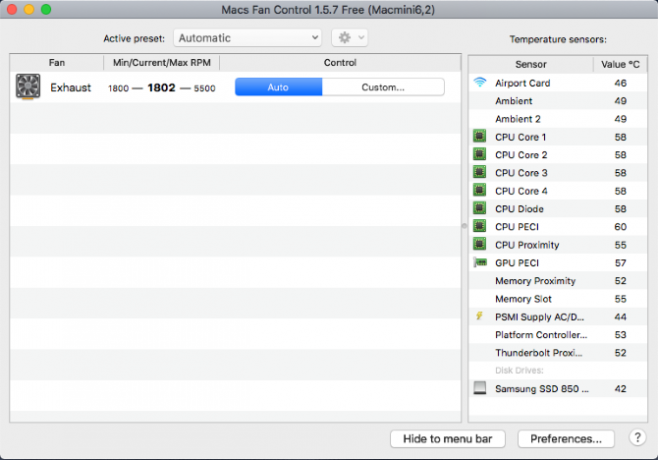
ال ثابت RPM يتيح لك الخيار ضبط قيمة RPM يدويًا. باستخدام هذا ، ستدور المروحة بالسرعة المطلوبة بغض النظر عن درجة الحرارة وقيم المستشعر. في ال القيمة المستندة إلى أجهزة الاستشعار الخيار ، يمكنك تحديد مستشعر وتحديد درجة الحرارة التي ستزيد فيها سرعة المروحة.
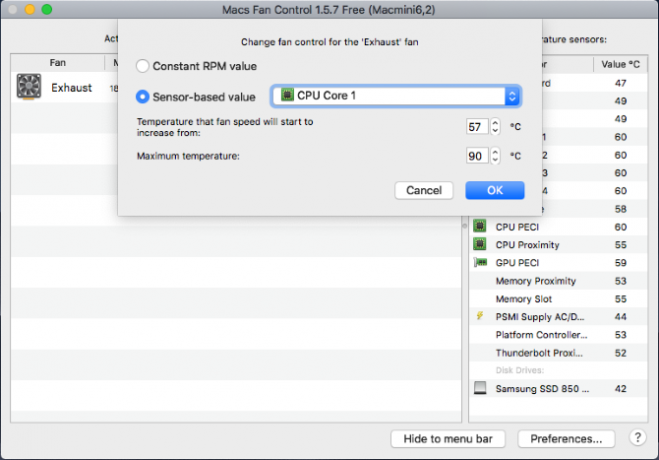
إذا لاحظت ارتفاع درجة حرارة وحدة المعالجة المركزية (أكثر من 80 أو 90 درجة مئوية) ، ولم تكن المراوح تعمل بشكل صحيح ، فقد تكون لديك مشكلة في الجهاز. الميزات الأساسية للتطبيق مجانية ، لكن إصدار Pro يتيح لك تعيين إعدادات مخصصة مسبقًا للمروحة.
تحميل:التحكم في مروحة أجهزة Mac (مجانًا ، 14.95 دولارًا لإصدار Pro)
تي جي برو
TG Pro هي أداة مساعدة أخرى تتيح لك عرض درجة حرارة وحدة المعالجة المركزية ووحدة معالجة الرسومات ومحرك الأقراص الثابتة بسرعة ، بالإضافة إلى التحقق من صحة البطارية ومعلمات الأجهزة الأخرى. يمكنك أيضًا تتبع سرعة المروحة والتحكم فيها ، وتشغيل التشخيصات ، وإنشاء تقرير كامل للمعجبين.
يعرض الجزء الأيمن قائمة الأجهزة وأجهزة الاستشعار المقابلة لها على اليمين. لكل مستشعر ، سترى درجة الحرارة الحالية وشريطًا يوضح درجة الحرارة في أي مكان بين 0-105 درجة مئوية. يغير الشريط لونه من الأخضر إلى البرتقالي إلى الأحمر ، اعتمادًا على درجة الحرارة في تلك الحالة المعينة.
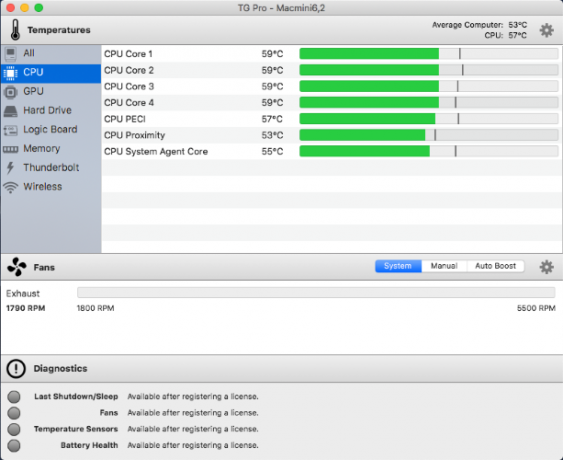
ال المشجعين تعرض المنطقة سرعة المروحة. من هنا ، يمكنك تغيير وضع التحكم في المروحة بسرعة بقواعد مختلفة لتحديد سرعته في أي ظروف. تمامًا مثل شريط درجة الحرارة ، يتغير اللون مع سرعة المروحة. إذا لاحظت سرعة المروحة العالية باستمرار ، فهذه علامة حمراء.
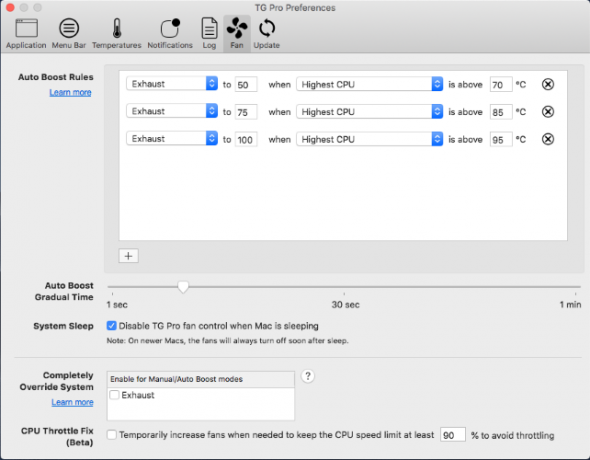
يوجد في الجزء السفلي منطقة التشخيص حيث يمكنك الحصول على بيانات قيمة عن آخر إيقاف تشغيل ، وصحة معجبيك ، وصحة البطارية. إذا كانت هناك مشكلة ، سيرشدك زر المساعدة إلى مزيد من المعلومات حول إصلاح المروحة.
تحميل:تي جي برو (20 دولارًا ، إصدار تجريبي مجاني متاح)
علامات التحذير من وجود مشكلة في جهاز Mac الخاص بك
تستطيع البرامج الثابتة لجهاز Mac التحكم في المراوح استجابة لتغيرات درجة الحرارة. تمنحك التطبيقات المذكورة هنا مزيدًا من المساعدة في تحليل أنماط درجة حرارة نظامك. بصرف النظر عن هذه الميزة التشخيصية ، يجب أن يكون تولي مسؤولية المعجبين بنفسك هو الملاذ الأخير. لا تفعل ذلك إلا إذا كنت واثقًا ولم ينجح أي شيء آخر.
بصرف النظر عن المراوح ، يمكن أن تبدأ مكونات Mac الأخرى في إظهار علامات التحذير قبل أن تواجه مشكلة كبيرة. يكتشف علامات التحذير الأخرى الخاصة بجهاز Mac الخاص بك لديه مشكلة 5 علامات تحذيرية على وجود مشكلة في جهاز Mac الخاص بك (وماذا تفعل حيالها)غالبًا ما يعطي Mac الخاص بك إشارات تحذيرية على وشك الوقوع في مشكلة. إليك ما يجب القيام به للعديد من العلامات الحمراء الشائعة لنظام التشغيل Mac. قراءة المزيد لاكتشاف هذه المشكلات قبل أن تسوء.
الإفصاح عن الشركة التابعة: من خلال شراء المنتجات التي نوصي بها ، فإنك تساعد في الحفاظ على حياة الموقع. قراءة المزيد.
مع درجة M.Optom في تخصص العناية بالعيون ، عمل راهول لسنوات عديدة في الكلية كمحاضر. كتابة وتعليم الآخرين هي دائما شغفه. يكتب الآن عن التكنولوجيا ويجعلها سهلة الهضم للقراء الذين لا يفهمونها جيدًا.
